pdf合并如何操作
分类:电脑知识 发布时间:2023-03-21 10:00:03
平时在工作以及生活当中可能都都会用到pdf,可是如果有两个文件需要同时合并我们应该怎么办呢?那么pdf合并怎么操作呢?在这里跟大家一起分享pdf合并操作方法,我们一起来看看吧。
工具/原料:
系统版本:Windows 10系统
品牌型号:联想小新Air 13
方法/步骤:
方法一:用WPS来合并PDF文件
1.pdf合并怎么操作呢?点击打开PDF文件后,依次点击菜单栏的【插入】-【插入页面】-【从文件选择】

2.在对话框中我们选择需要合并的另一个PDF文件,鼠标点击【确定】

3.在页面范围我们选择【全部页面】,勾选插入到【文档末尾】,【插入位置】选择【之后】,表示我们需要合并的PDF文档插入到打开的文档后面,鼠标点击【确定】
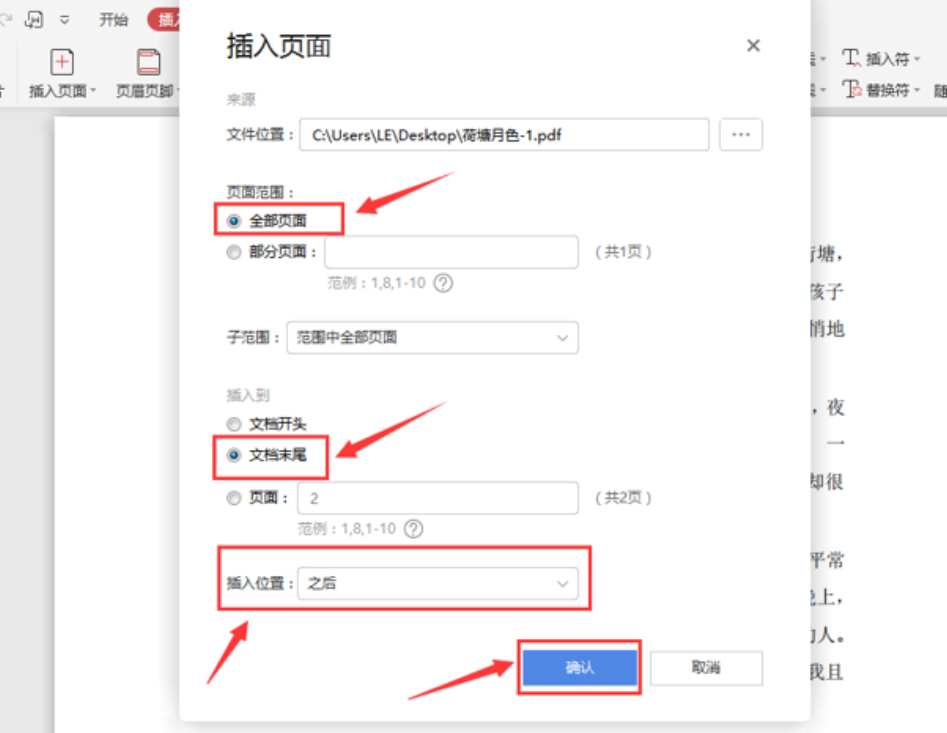
方法二:用飞转PDF转换器来合并PDF文件
1. 首先打开软件,点击左侧的【PDF转换】的选项,再选择【PDF合并】,即可把几个PDF文件选择添加进来。

2. 选中文件,点击【打开】即可添加进来。

3. 最后需要添加文件,鼠标点击左下角有【开始转换】按键。

总结:
以上便是pdf合并操作方法的全部内容,其实十分简单快捷,大家如果有遇到类似的问题,便可以动手尝试操作一下。






 立即下载
立即下载







 魔法猪一健重装系统win10
魔法猪一健重装系统win10
 装机吧重装系统win10
装机吧重装系统win10
 系统之家一键重装
系统之家一键重装
 小白重装win10
小白重装win10
 杜特门窗管家 v1.2.31 官方版 - 专业的门窗管理工具,提升您的家居安全
杜特门窗管家 v1.2.31 官方版 - 专业的门窗管理工具,提升您的家居安全 免费下载DreamPlan(房屋设计软件) v6.80,打造梦想家园
免费下载DreamPlan(房屋设计软件) v6.80,打造梦想家园 全新升级!门窗天使 v2021官方版,保护您的家居安全
全新升级!门窗天使 v2021官方版,保护您的家居安全 创想3D家居设计 v2.0.0全新升级版,打造您的梦想家居
创想3D家居设计 v2.0.0全新升级版,打造您的梦想家居 全新升级!三维家3D云设计软件v2.2.0,打造您的梦想家园!
全新升级!三维家3D云设计软件v2.2.0,打造您的梦想家园! 全新升级!Sweet Home 3D官方版v7.0.2,打造梦想家园的室内装潢设计软件
全新升级!Sweet Home 3D官方版v7.0.2,打造梦想家园的室内装潢设计软件 优化后的标题
优化后的标题 最新版躺平设
最新版躺平设 每平每屋设计
每平每屋设计 [pCon planne
[pCon planne Ehome室内设
Ehome室内设 家居设计软件
家居设计软件 微信公众号
微信公众号

 抖音号
抖音号

 联系我们
联系我们
 常见问题
常见问题



